中学生や高校生の子供の始めてのスマホデビューに選ばれることが多いのが「LINEMO(ラインモ)」。
LINEMOはLINEのトークや通話が使い放題(ギガフリー)なのでミニプラン3GBを使い切ってもLINEで連絡が取れるため安心です。
ミニプランであれば月額990円で利用できますし、契約料0円、解約料0円、2年縛りなしで利用できます。

ということで、今回はLINEMO(ラインモ)を契約する方向けに契約申し込み方法や必要書類などを紹介していきます。
※子供用に申し込みする場合のやり方も解説しています。
※申し込み画像は2024年3月1日時点のものです。

LINEMO申込みに必要な費用は?手数料や初期費用はかかる?
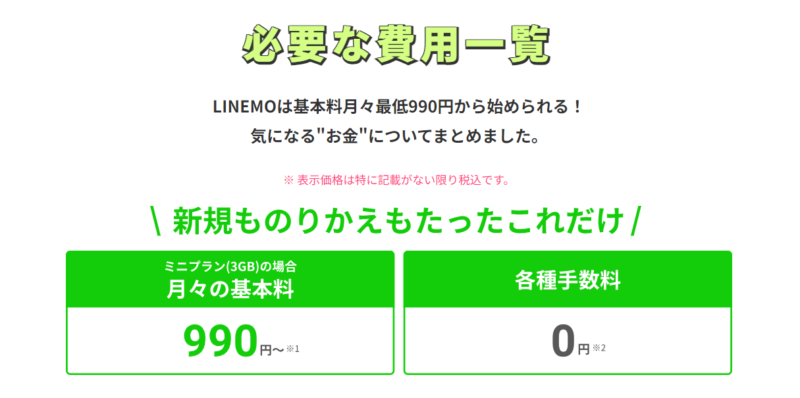
LINEMOの契約に関する手数料などはすべて無料です。
- 契約時の手数料:0円
- SIMカード(eSIM)発行時の手数料:0円
- 乗り換え手数料
子ども用の携帯として契約したい場合は親名義での契約でいいの?
子供用の携帯(スマホ)として契約する場合は親名義で契約して使用者として子供の情報を入力できるようになってます。
よくある質問にも以下のように書かれています。
Q:子どもに持たせる携帯電話として契約したいです。その場合、親名義での契約でいいのですか?
A:お子さま用としてLINEMOをご契約される場合、契約者を親名義(法定代理人)でご入力し、「使用者」にお子さまの情報をご入力ください。本人確認書類はご契約者さまのものをアップロードしてください。
使用者を子供(18歳未満)にする場合にはフィルタリングサービスの利用が必要になりますが、LINEMOでは3種類のフィルタリングサービスが「無料」で利用できるようになっています。
- あんしんフィルター(iPhone用)
- ファミリーリンク(Android用)
- ウェブ安心サービス(iPhone,Android用)
フィルタリングは不要という場合は親名義(使用者も親)で申し込みしてもOKです。その場合は子供の本人確認が不要になりますので申し込みが楽になります。
※スマホを子供に使わせる場合はフィルタリング用のアプリを入れることをおすすめします。
LINEMO子供の契約に必要な本人確認書類
17歳以下の子供(小学生・中学生・高校生)はLINEMOの契約ができませんので、親名義でLINEMOを契約し、子供を使用者として登録する必要があります。
LINEMOで子供の契約を親が行う場合には「親の本人確認書類」と「子供の本人確認書類」がそれぞれ必要です。
■親権者(親)の確認書類(下記いずれか1つ)
- 運転免許証
- 保険証+補助書類
- マイナンバーカード
- パスポート+補助書類
- 住基カード+補助書類
- 身体障がい者手帳
- 療育手帳
- 精神障がい者手帳
- 在留カード
- 特別永住者証明書
- 在留カード+パスポート
■子供の本人確認書類(下記いずれか1つ)
- 保険証
- マイナンバーカード
- パスポート
- 住基カード
- 身体障がい者手帳
- 学生証(学校名・氏名・生年月日が記載されているもの)
※子供の本人確認には補助書類は不要です。
前述したようにウェブ安心サービス(自動フィルタリング)が不要ということであれば、契約者(親本人)が利用するという設定で申し込みも可能です。
その場合は子供の本人確認書類は不要になります。
LINEMO(ラインモ)の申込み方法
LINEMOの申し込み手順は以下です。
- LINEMOの申し込みページを開く
- 電話番号とSIMタイプの選択
- プランとオプションの選択
- 契約者情報と支払い方法を選択
- 本人確認書類のアップロード
1.LINEMOの申し込みページを開く
申し込みをしていきますが、LINEMOでは頻繁にキャンペーンをやっていますので、損することがないように事前に「LINEMOのキャンペーンページ」を確認しておくことをおすすめします。
LINEMOの公式サイトで「今すぐ申し込む」を選択。
「今すぐ申し込む」を選択。
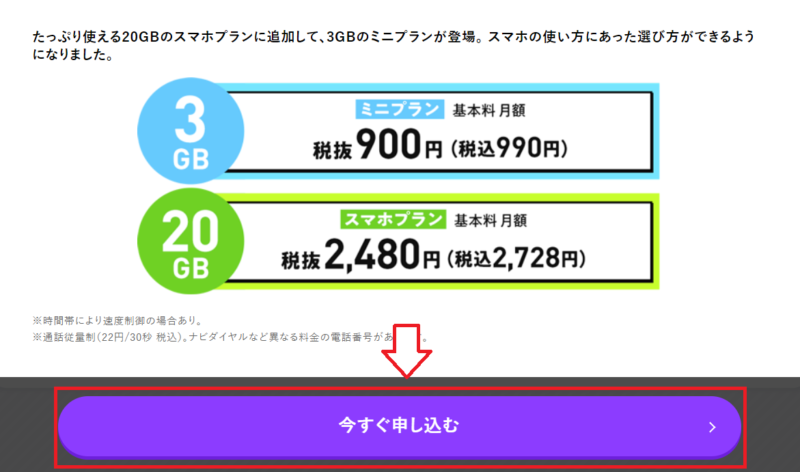
2.電話番号とSIMタイプの選択
「LINEMO申込みの前に」の項目を選択していきます。今回は子供に新規の電話番号を取得するので「新しい電話番号で契約する」を選択。
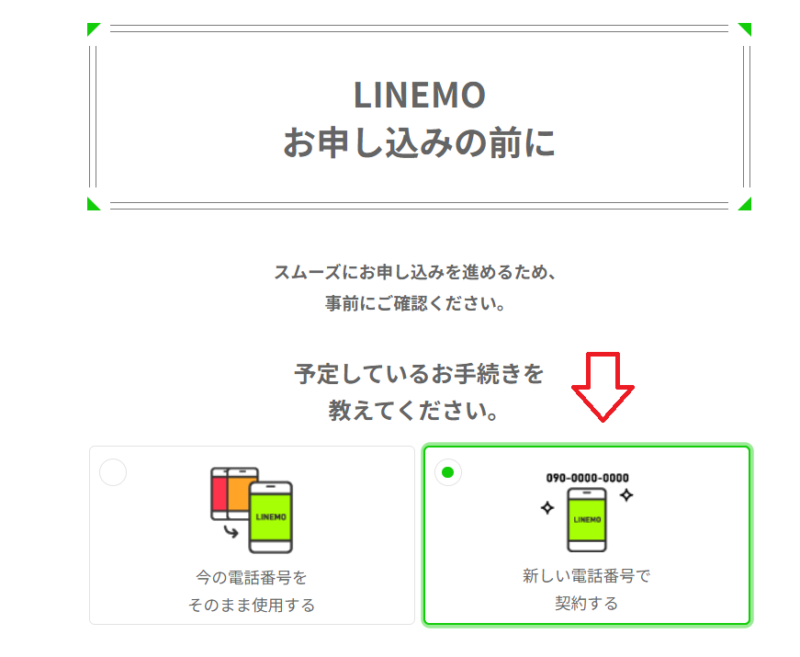
SIMタイプを選択できます。通常は「SIMカード」を選択でOKです。
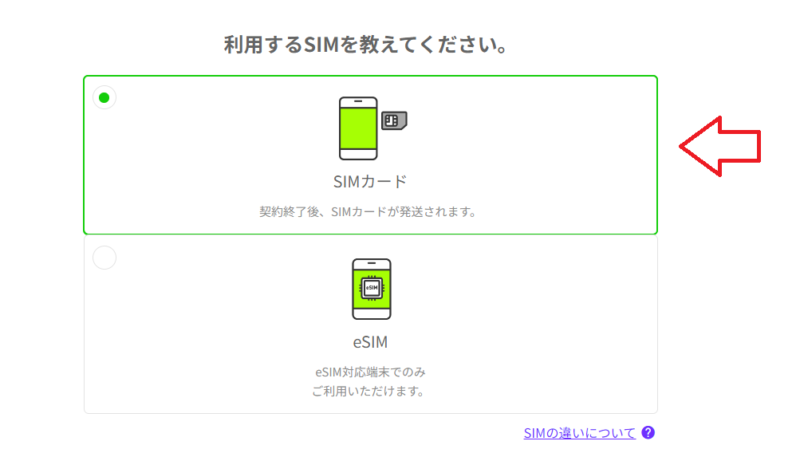
※SIMタイプよくわからないって方は通常の「SIMカード」選択でOKです(ほとんどの端末でSIMカード利用できます)。
かなり少数ですが、「Rakuten Mini/Hand/BIG」のように、通常のSIMカードが使えず、eSIMだけ対応の端末(通常SIMカードが使えない端末)も存在します。
Rakuten Mini/Hand/BIGの端末を利用されている場合は「eSIM」を選択してください。
利用予定の端末を選択。
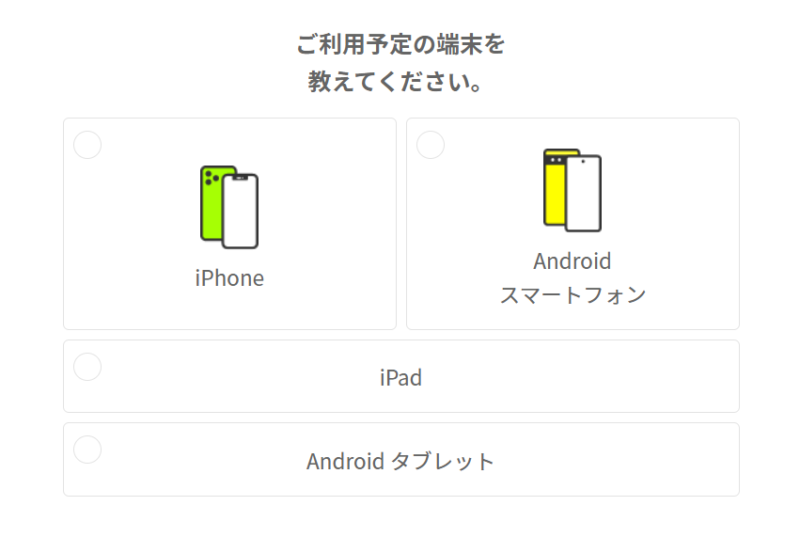
私の子供もLINEMO使わせてますが、端末なかったので中古ショップ(イオシス![]() )で「未使用品」という端末を購入しました。
)で「未使用品」という端末を購入しました。
新品とほぼ変わらない端末を安く購入できました。
↓未使用品(Libero 5G II A103ZT)を9,980円で購入しました。

※中古ならもっと安い端末も探せます。

LINEMOを使うのであれば「Simフリー」もしくは「Simロック解除済み」となっている端末を選べばOKです。

良さそうな端末を見つけたら、LINEMOの動作確認端末のページで機種を検索して確認します。
LINEMOの動作確認ページでは「メーカー」「キャリア」「端末」で検索ができるので、購入前には必ず確認しておいてください。
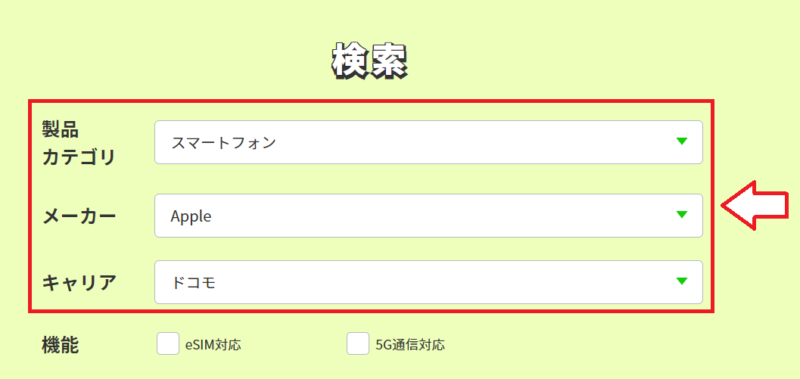
申込み前の確認事項です。
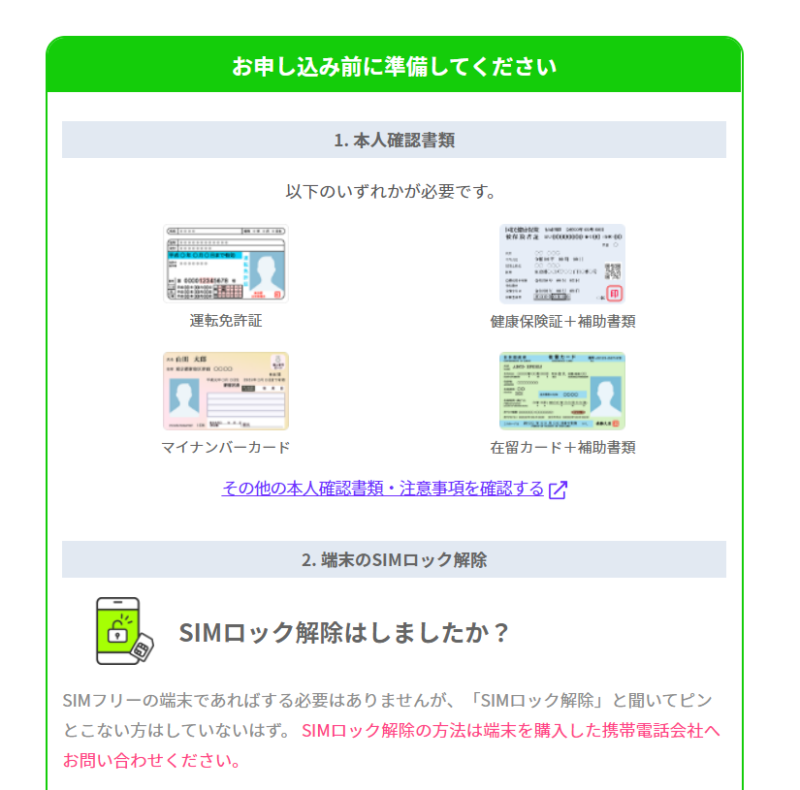
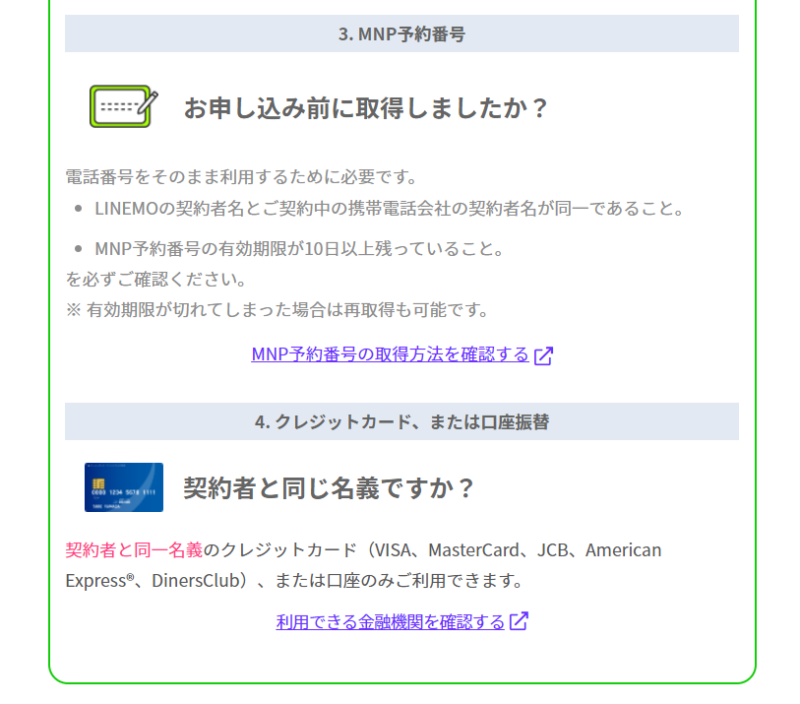
申込みの流れを確認しておいて「サービスの選択に進む」を選択。
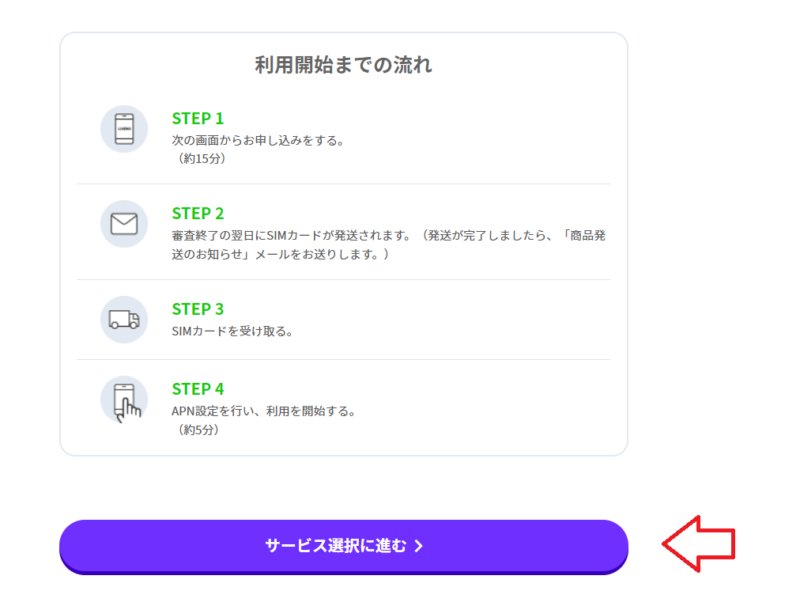
3.プランとオプションの選択
プランの選択は「ミニプラン」を選択しました。
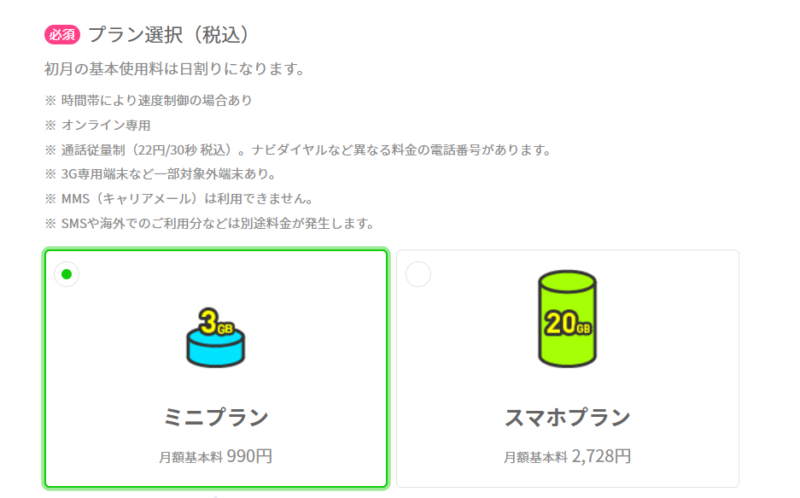
今回キャンペーン中で5分以内かけ放題が1年間無料だったのでこちらを選択。
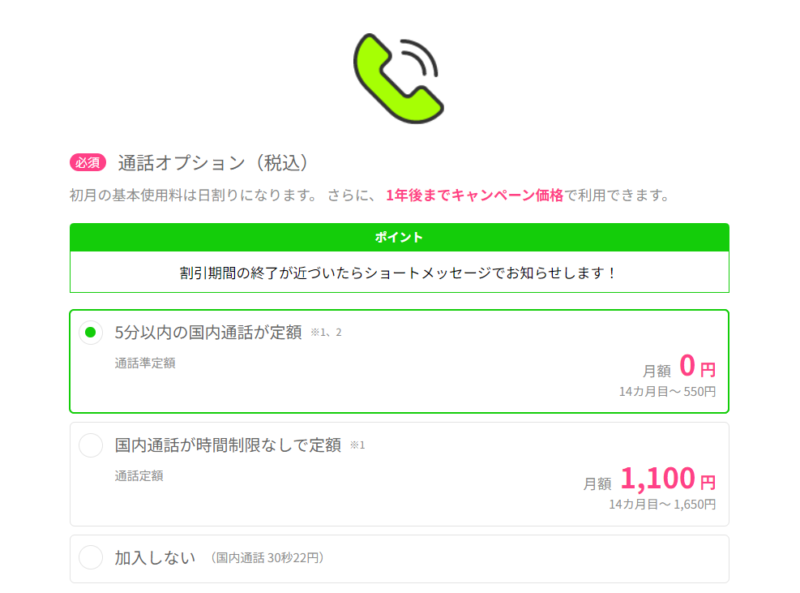
留守電パックは子供用には不要なので「加入しない」を選択。
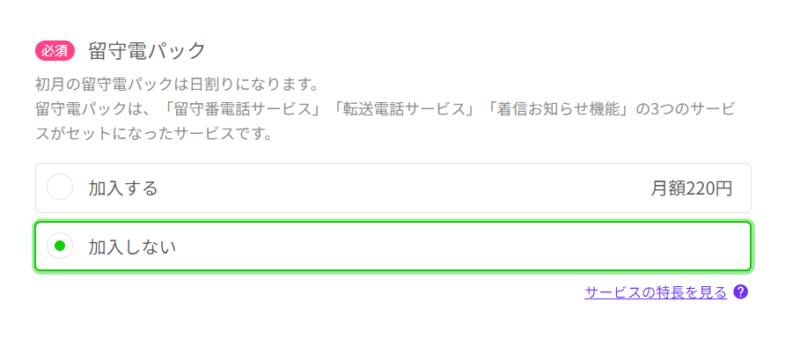
持込端末保証は任意なのでどちらでもOKです(利用開始後、14日間はMy Menuからも加入可能)。
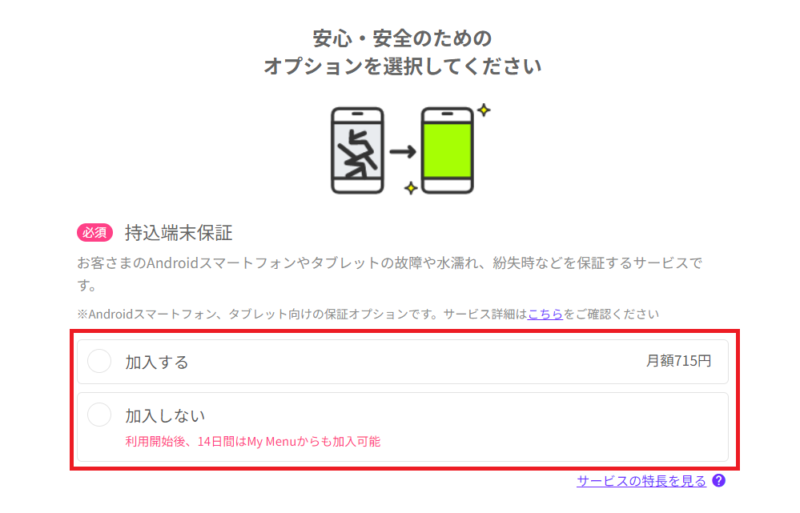
セキュリティーパックもが我が家の場合は不要なので加入しないを選択しました。
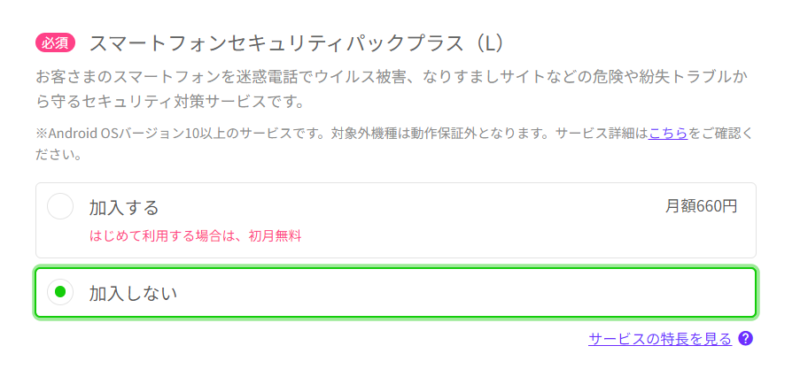
LINEミュージックも不要なので加入なし。
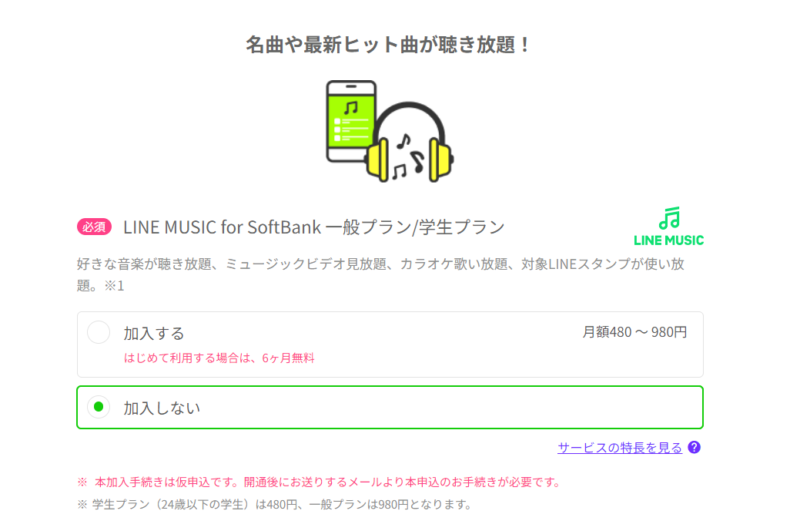
入力できたら「お客様情報の入力に進む」。
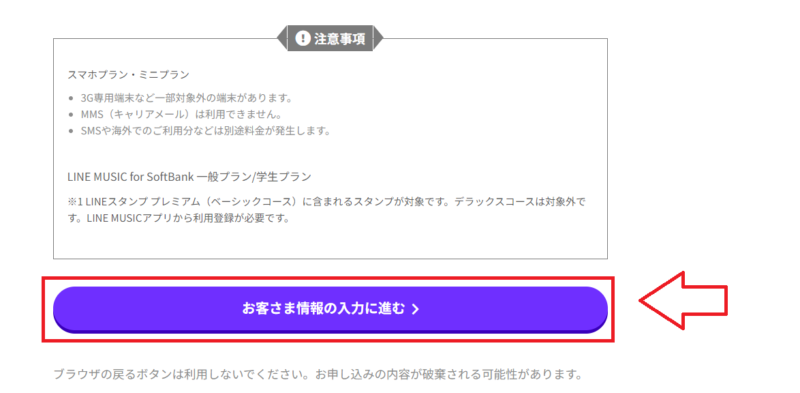
4.契約者情報と支払い方法を選択
契約者情報を入力していきます。
「契約者」は保護者なので保護者の名前や生年月日を入力します。
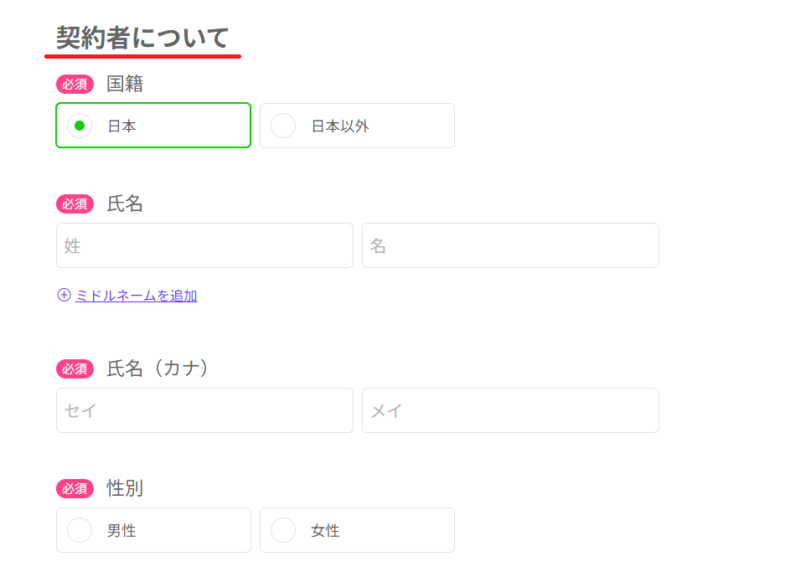
メールアドレスを入力して「ワンタイムパスワードを受け取る」をクリック。
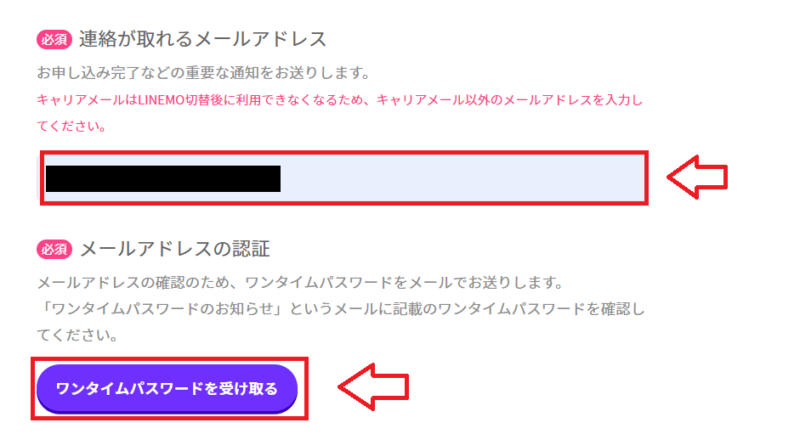
入力したメールアドレスにワンタイムパスワードが届くので入力画面に入力。
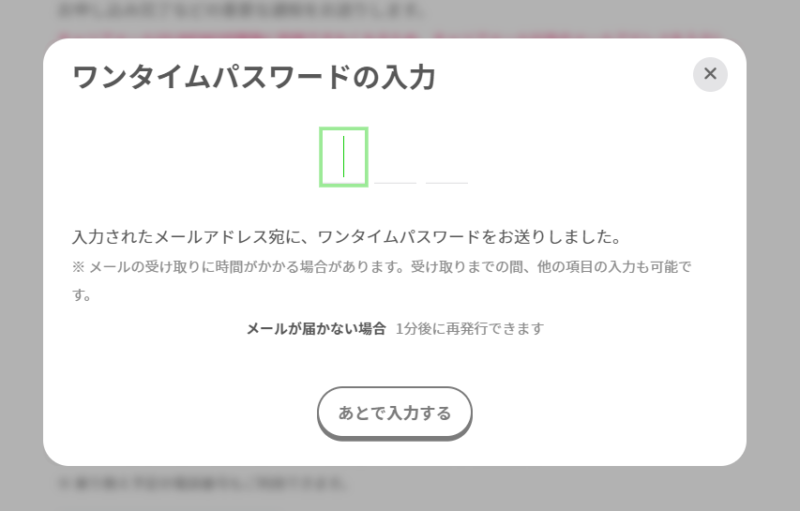
「利用者について」という項目は子供が利用するので「家族が利用する」を選択し必要事項を入力していきます。
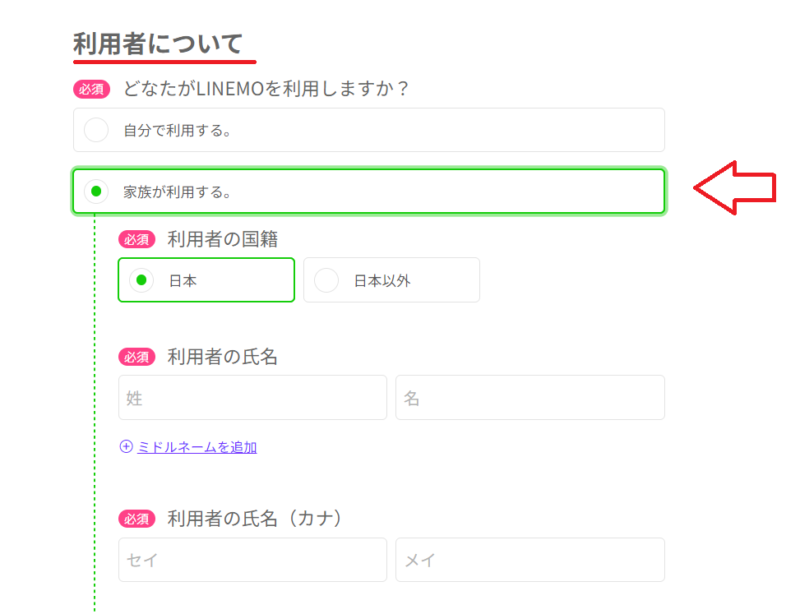
ネットワーク暗証番号を決めます。
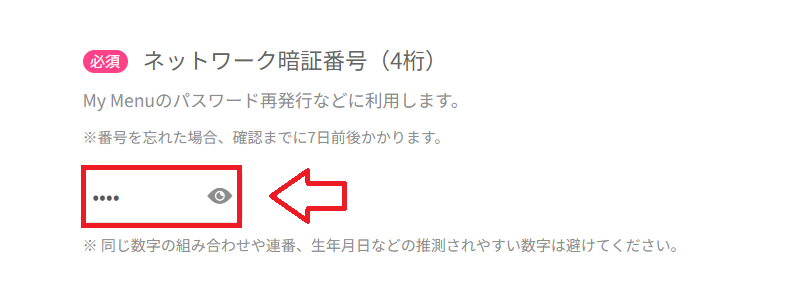
支払い方法を選択。「クレジットカード」もしくは「口座振替」が利用できます。
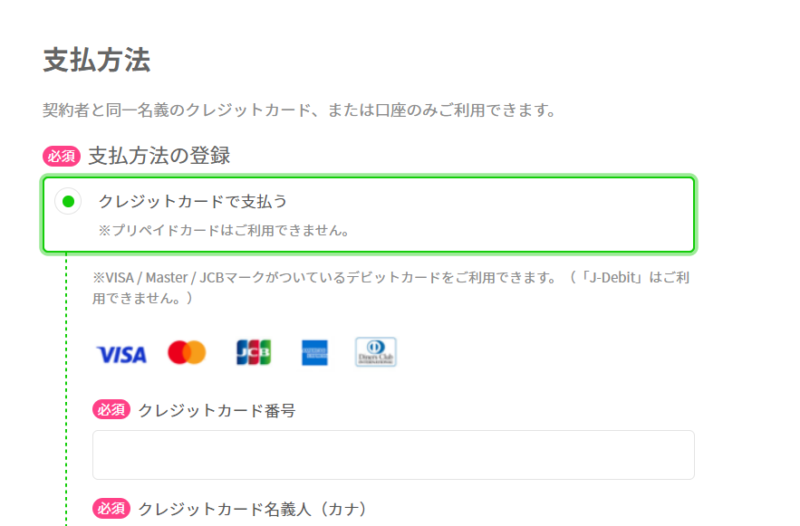
「本人確認書類をアップロード」をクリック。
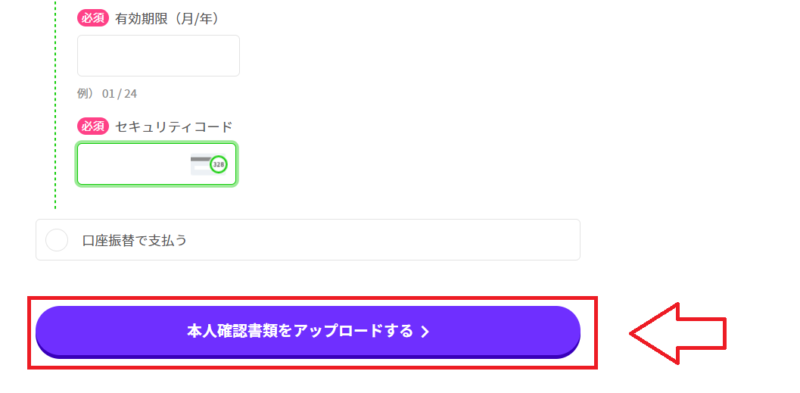
5.本人確認書類のアップロード
本人確認書類のアップロードをしていきます。
使用者を子供とされる方は先に親権者(親)の本人確認書類をアップロードします。
本人確認書類の選択して、アップロードのアイコンをクリック。スマホならその場で写真とってアップロードできますし、用意してあるなら画像を選択もできます。
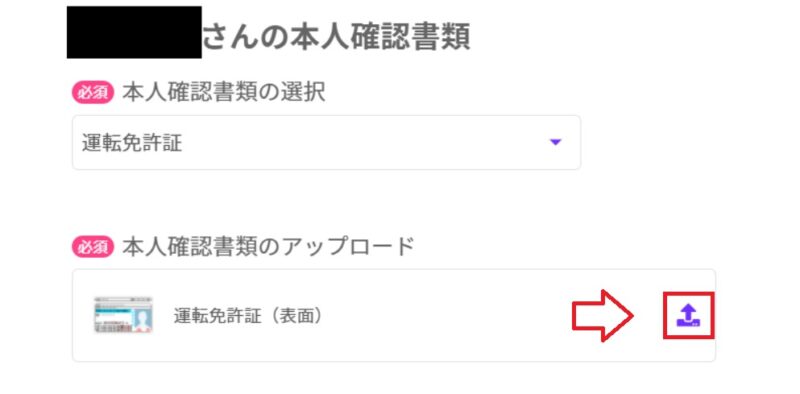
続けて下に子供の本人確認書類をアップロードする項目がありますので、同じようにアップロード。
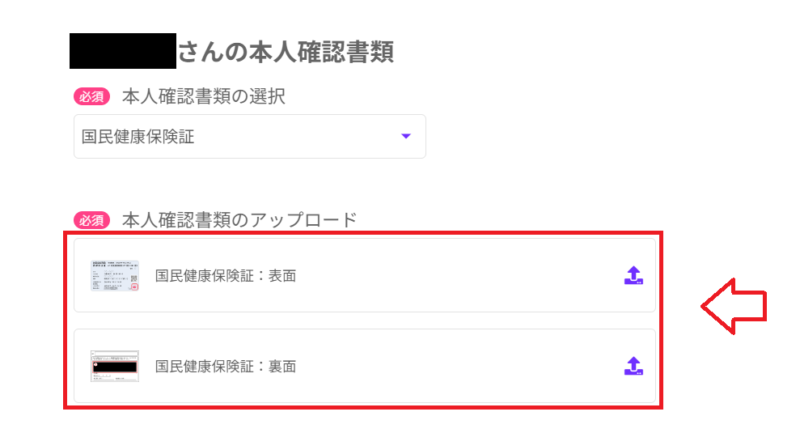
「フィルタリングへの同意」をタップ。
フィルタリングに関する重要なお知らせを開いてして中身を確認し、「重要事項の確認に進む」をクリック。
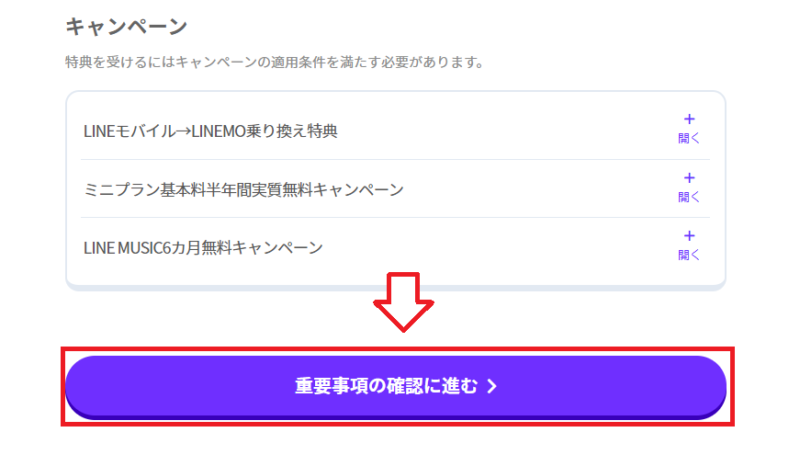
重要事項確認して「上記に同意する」にチェックし、「申込み内容の確認に進む」をクリック。
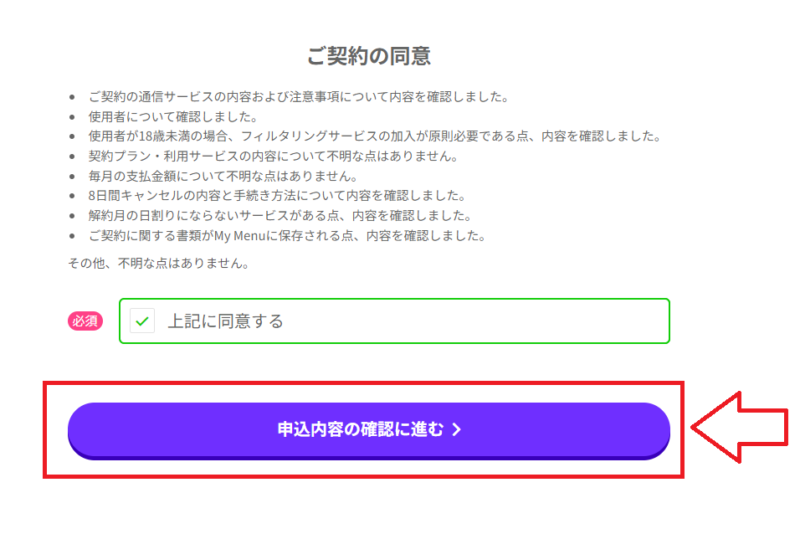
申込み内容を確認して間違いなければ「申込みを確定する」をクリック。
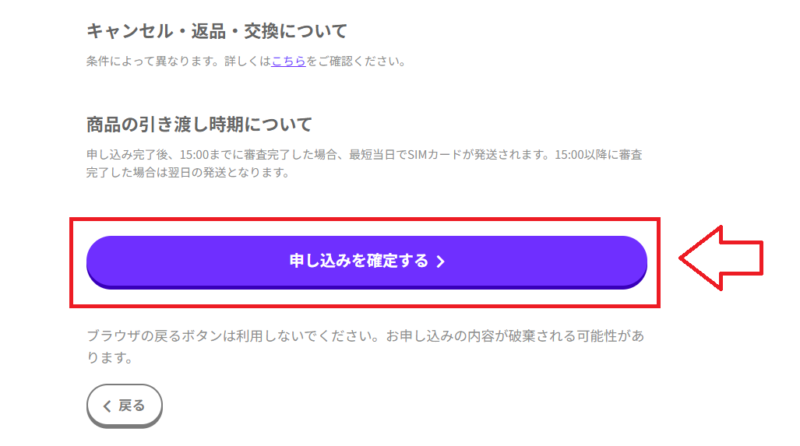
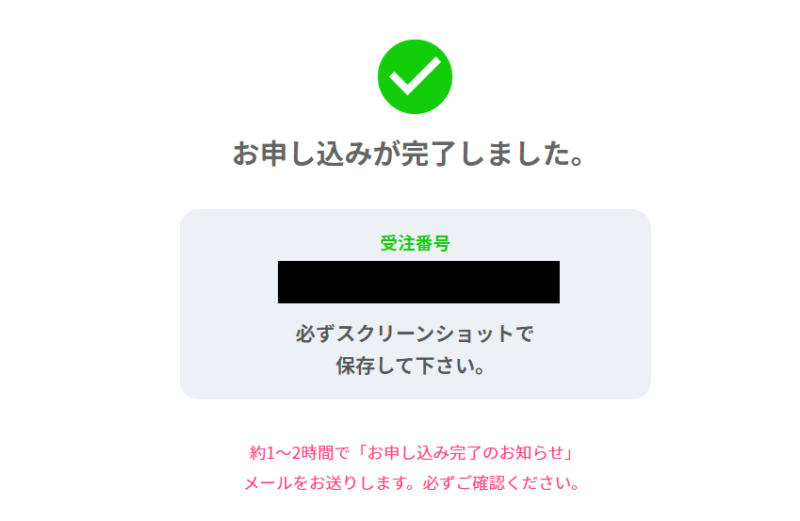
以上で申し込みは完了です。
LINEMO申込みからSIM到着・開通までの期間はどらくらいかかる?
LINEMOの申し込みからSIM到着までは1日!かなり早くてビックリしました。
- 申し込み日:5月20日
- SIM到着日:5月21日
↓申込みの翌日に利用説明書とSIMが到着
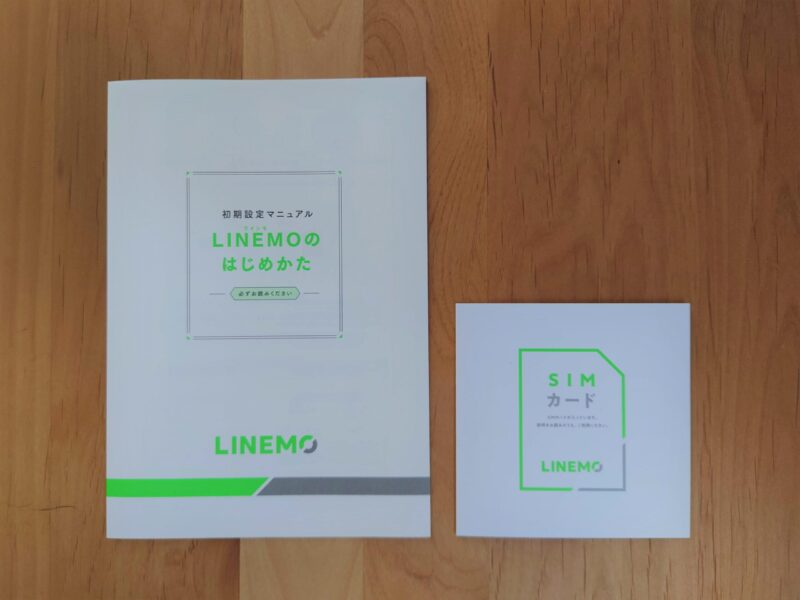
SIMカードの切り離しやセット方法、LINEMOの開通やアプリの設定など1つ1つ利用説明書で説明されてますので難しいことはありません。
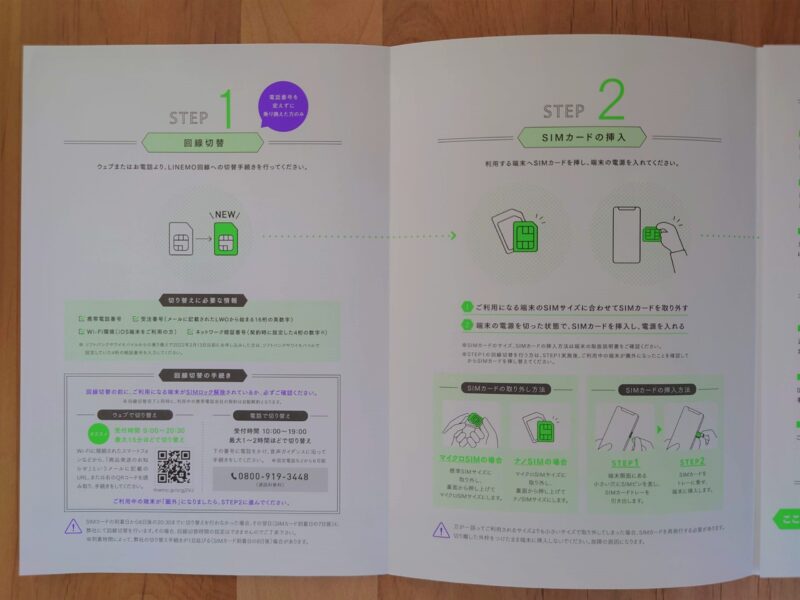
SIMカードを入れて設定をするだけだったので数分で簡単に開通できます。
LINEMOの端末保証は付けなくても良い?
LINEMOには「持込端末保証」があり、Androidでもアイフォンでも保証を受けることができます。
LINEMOの「持込端末保証」は月額715円でちょっと高かったので我が家は加入しませんでした。
代わりに月額700円で「最大3台まで」保証可能な(修理費用を10万円まで)「モバイル保険![]() に加入しました。
に加入しました。
スマホ、タブレット、ノートパソコン、ゲーム機までWifiにつながる機器全般が対象で1契約で「3台」まで保証可能で月額700円です。
LINEMOの「持込端末保証」と「モバイル保険」は保証内容なども違うので比較して決めることをおすすめします。
【追記】子供用にLINEMOを契約して利用してみた感想
子供用にLINEMOを契約して電話番号取得。LINEアカウントも作成できて現在9ヶ月目。
毎月の料金が990円と安いのに通信・通話とも全く問題ありません。
最近では3GBを上手くやり繰りして利用するようになりましたし、3GB超えてもLINEは使い放題なので便利で、安心しています。
LINEMOの通信や通話ががキャリアとほぼ変わらないため、私自身もドコモからLINEMOへ乗り換えしました。
使っていた端末もそのまま利用できましたし、SIM入れ替えだけなので写真やアプリ、データの移行などは不要です。
田舎住みですが通信・通話もキャリアと同じように使えてますし、毎月の料金に関してもめちゃくちゃ安くなって満足してます(月額6,000円代から990円に)。


コメント